iPhone卡在耳機模式下,它阻止用戶聽到聲音。 另外,iPhone的行為就像插入了耳機。您的iPhone是否卡在耳機模式下? 症狀很常見。 許多iPhone用戶都說:“我的iPhone 6 Plus卡在耳機模式下,沒有任何作用。但是我去改變音量,音量指示器上顯示'耳機(耳機)'。仍然沒有音頻,聲音無法通過正常的揚聲器輸出工作。我該怎麼辦?”
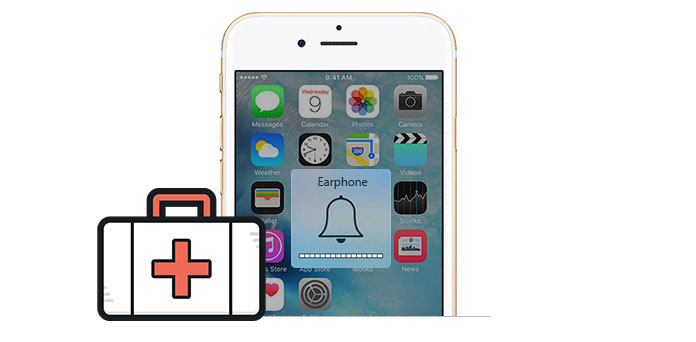
問題本身確實令人沮喪,但是您可以嘗試一些解決方案。 如果您自己未能解決此問題,則可以隨時與Apple聯繫,或訪問其商店之一。 但是,在進行此類操作之前,您可以先嘗試以下這些方法來解決您的問題 iPhone或iPad處於耳機模式。 我們希望其中之一能幫助您。
如果您在iPhone / iPad / iPod上處於耳機音量模式,即使從耳機插孔斷開了耳機或揚聲器的連接,也可能在iOS設備上遇到了令人討厭的錯誤。 它可能與以下任何情況有關:
以上方法適用於所有iOS設備(iPhone,iPad和iPod)升級到iOS 6/7/8/9。
當您發現iPhone SE / 6s / 6s Plus / 6 Plus / 6 / 5s / 5c / 5 / 4S / 4 / 3GS卡在耳機模式時,您可以先嘗試這種方式。 您可以使用牙籤或針頭清除耳機插孔中的灰塵。 即使您認為自己很乾淨,但看到插孔內存儲的灰塵時,您可能會感到震驚。 但是,請謹慎執行此操作。

如果您的iPhone卡在耳機模式下,也許您的iOS設備尚未完全識別出您的耳機已斷開連接。 嘗試將耳機或揚聲器重新插入幾次,此操作可能會使事情正確。 通常,這是解決臨時問題的最佳方法。
上面的方法不起作用? 插入另一副耳機,然後將其拔出以查看是否有區別。 某些更便宜或更劣質的耳機會降低耐受性,並且您的iPhone 6會陷入耳機模式。 這樣,當插入一組耳機時,它們可能會導致您的iPhone無法識別。
重新啟動iPhone 將幫助您解決許多情況。 這就是為什麼它是提供的方法之一,用於修復卡在耳機模式下的iPhone。 按住睡眠/喚醒按鈕。 出現紅色滑塊時,將其拖動並關閉iPhone。 以相同的方式按下相同的按鈕,然後打開iPhone。 此操作可能會強制您的iPhone刷新其聲音輸出設置。
如果上述解決方案均無效,則說明您的iOS本身可能已損壞。 最簡單的方法是無線更新。 連接到Wi-Fi網絡,依次導航到“設置”和“常規”,然後單擊“軟件更新”。 損壞的iOS文件將被替換為能正常運行的新文件,並修復您的iPhone卡在耳機模式下的問題。 為了避免iPhone數據丟失,建議您首先備份iPhone。 我們希望以上解決方案能夠解決您的問題。 您可以選擇其中一種進行嘗試。 如果它們都不能解決您的問題,或者您的iPhone仍卡在耳機模式下而無法正常工作,則表明您的3.5毫米耳機插孔有問題。 這種情況可能是由於過度使用或耳機插頭尺寸不正確造成的損壞。 在這種情況下,您可以做的是與Apple聯繫以進行維修或更換,如果您的iPhone在保修期內,則可以免費獲得該服務。
如果以上提到的五個解決方案都無法解決,您可以嘗試使用以下方法修復卡在耳機模式下的iPhone: iOS系統恢復 功能。 下載iOS系統恢復,然後按照分步指南保存您的iPhone。
步驟 1啟動iOS系統恢復
在計算機上啟動此iPhone修復軟件。 使用USB電纜將您的iPhone連接到它。 單擊左欄中的“更多工具”,然後在預覽窗口中選擇“ iPhone System Recovery”。 之後,單擊“開始”按鈕來修復iPhone卡在耳機模式下的問題。

步驟 2進入恢復模式
iOS系統恢復將嘗試自動識別卡在耳機模式下的iPhone。 只需單擊“開始”。

步驟 3 修復卡在耳機模式下的iPhone
您可以在此處單擊“免費快速修復”,以在一分鐘內修復設備的一些常見問題,例如崩潰,死機或其他問題。 
如果不起作用,只需單擊“修復”。
步驟 4然後根據需要從“標準模式”或“高級模式”中單擊修復模式。
然後單擊“確認”繼續。

步驟 5 在此步驟中,您需要確認並修改固件信息(如果不正確),然後為iPhone下載匹配的固件包。

最後,單擊“修復”按鈕將iPhone固定為耳機模式。

您可以從以下教程中了解詳細步驟。


萬一發生意外,建議您 將iPhone備份到電腦 頻繁出現任何數據丟失。
您可以從以下視頻中學到步驟: